Per migliorare la tua esperienza di riunione e ridurre al minimo le distrazioni, ora hai la possibilità di sfocare, sostituire o cambiare lo sfondo con un'immagine.
Puoi aggiungere come immagine di sfondo un'immagine dall'elenco degli sfondi che ti offriamo o caricare la tua immagine da applicare allo sfondo.
Applica l'effetto sfocato al mio video
- Fai clic sul pulsante Impostazioni nella barra di navigazione. Viene visualizzata la modalità delle impostazioni.
- Nel pannello sinistro della finestra Modale Impostazioni seleziona l'opzione Effetti.
- Seleziona un effetto di sfocatura dall'elenco per applicare l'effetto al tuo video.
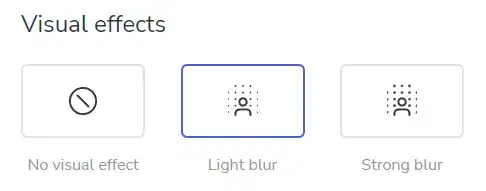
Applica l'immagine di sfondo al mio video
- Fai clic sul pulsante Impostazioni nella barra di navigazione. Viene visualizzata la modalità delle impostazioni.
- Nel pannello sinistro della finestra Modale Impostazioni seleziona l'opzione Effetti.
- Seleziona una immagine di sfondo predefinita dall'elenco per applicare l'immagine di sfondo.
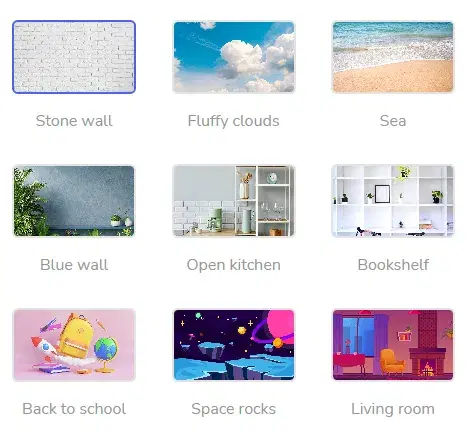
Applica un'immagine di sfondo personalizzata al mio video
- Fai clic sul pulsante Impostazioni nella barra di navigazione. Viene visualizzata la modalità delle impostazioni.
- Nel pannello sinistro della finestra Modale Impostazioni seleziona l'opzione Effetti.
- Puoi trascinare un'immagine dal tuo computer o cliccare per caricare l'immagine (consigliamo di utilizzare immagini JPG/PNG con una risoluzione di almeno 1280×720).
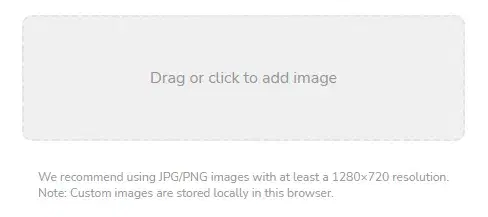
Assistente GoClass